Así como hay infinidad de maneras de hackear el password de un sistema operativo Windows, es posible también romper la seguridad de una Mac. Los dos métodos que repasaremos a continuación se basan en resetear o reestablecer el password de usuario de una Mac con el SO Leopard instalado, y al final veremos de qué manera podemos prevenir que alguien tenga acceso sin autorización a los archivos de nuestra Mac haciendo uso de dichos métodos.
Método 1: Accediendo a una Mac con el disco de instalación
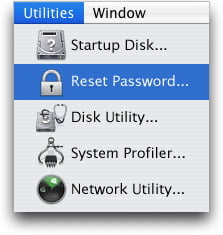 Si contamos con un disco de instalación de Leopard, es bastante sencillo cambiar la contraseña de la cuenta del administrador. Inserta el CD en la Mac y mantén presionada la tecla “c” mientras carga el SO. En unos momentos se cargará el instalador del sistema operativo. Una vez hecho esto ve al menú “Utilities” -> “Password Reset”. La ventana que aparece te pedirá que indiques el SO al que deseas resetear la contraseña, elige el disco de la máquina a hackear. Elige el usuario al que deseas restablecer la contraseña en el menú desplegable. Ingresa un nuevo password y listo! Retira el disco de instalación, reinicia el equipo y conéctate con la nueva contraseña.
Si contamos con un disco de instalación de Leopard, es bastante sencillo cambiar la contraseña de la cuenta del administrador. Inserta el CD en la Mac y mantén presionada la tecla “c” mientras carga el SO. En unos momentos se cargará el instalador del sistema operativo. Una vez hecho esto ve al menú “Utilities” -> “Password Reset”. La ventana que aparece te pedirá que indiques el SO al que deseas resetear la contraseña, elige el disco de la máquina a hackear. Elige el usuario al que deseas restablecer la contraseña en el menú desplegable. Ingresa un nuevo password y listo! Retira el disco de instalación, reinicia el equipo y conéctate con la nueva contraseña.Método 2: Single-user mode
Si no cuentas con el disco de instalación de Mac OS, puedes seguir este método alternativo. Inicia la computadora manteniendo presionado CMD + S mientras escuchas el tono de inicio. La Mac cargará en modo “single-user”, abriendo la línea de comandos luego de cargar todo lo necesario.Ingresa los siguientes comandos, presionando ENTER luego de ingresar cada línea, y esperando a que el cursor aparezca nuevamente antes de cargar el comando siguiente:
/sbin/fsck -fy
/sbin/mount -uw /
launchctl load /System/Library/LaunchDaemons/com.apple.DirectoryServices.plist
dscl . -passwd /Users/nombredeusuario nuevopasswordReemplaza “nombredeusuario” con el nombre del usuario cuya contraseña vas a restablecer, y “nuevopassword” con la nueva contraseña que vas a usar para acceder al sistema.
Si no sabes cuál es el nombre de usuario, ejecuta el comando ls /Users para obtener la lista de todas las carpetas de usuario de la Mac, las cuales llevan por defecto el nombre de cada usuario del sistema.
Cómo proteger a tu Mac de ser hackeada por estos dos métodos
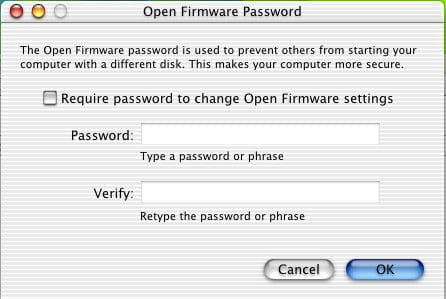
Puedes evitar que cualquier persona pueda restablecer tu contraseña mediante la utilización de un “firmware password”. Coge el CD de instalación de tu Mac, cárgalo (mantén presionada la tecla “c” mientras carga el sistema) y ve a “Utilities” -> “Firmware Password Utility” y genera un “Firmware Password”. Esto evitará que otras personas puedan restablecer tu contraseña por alguno de los dos métodos mencionados inicialmente.
Vía: Lifehacker
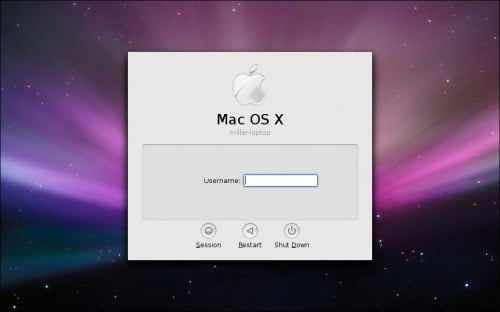
No hay comentarios:
Publicar un comentario